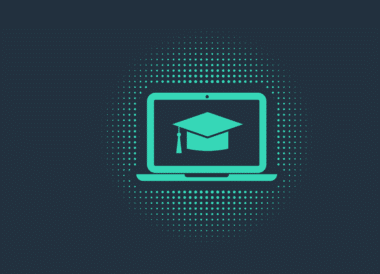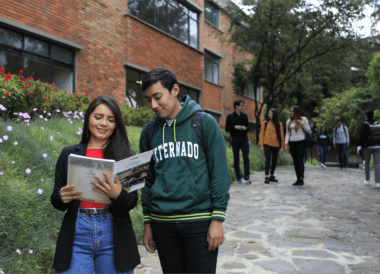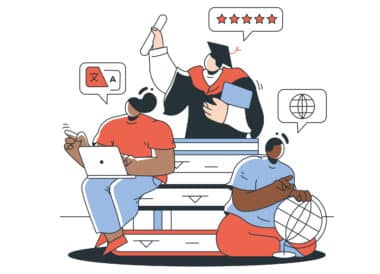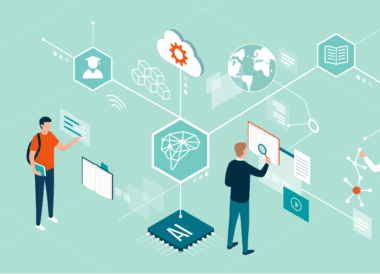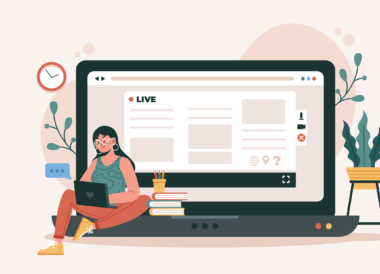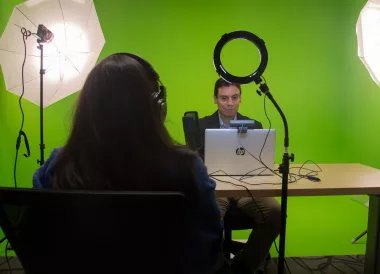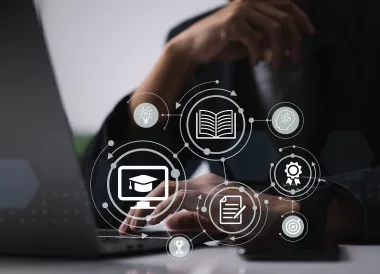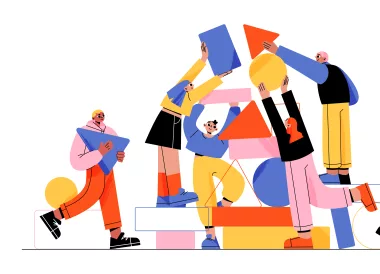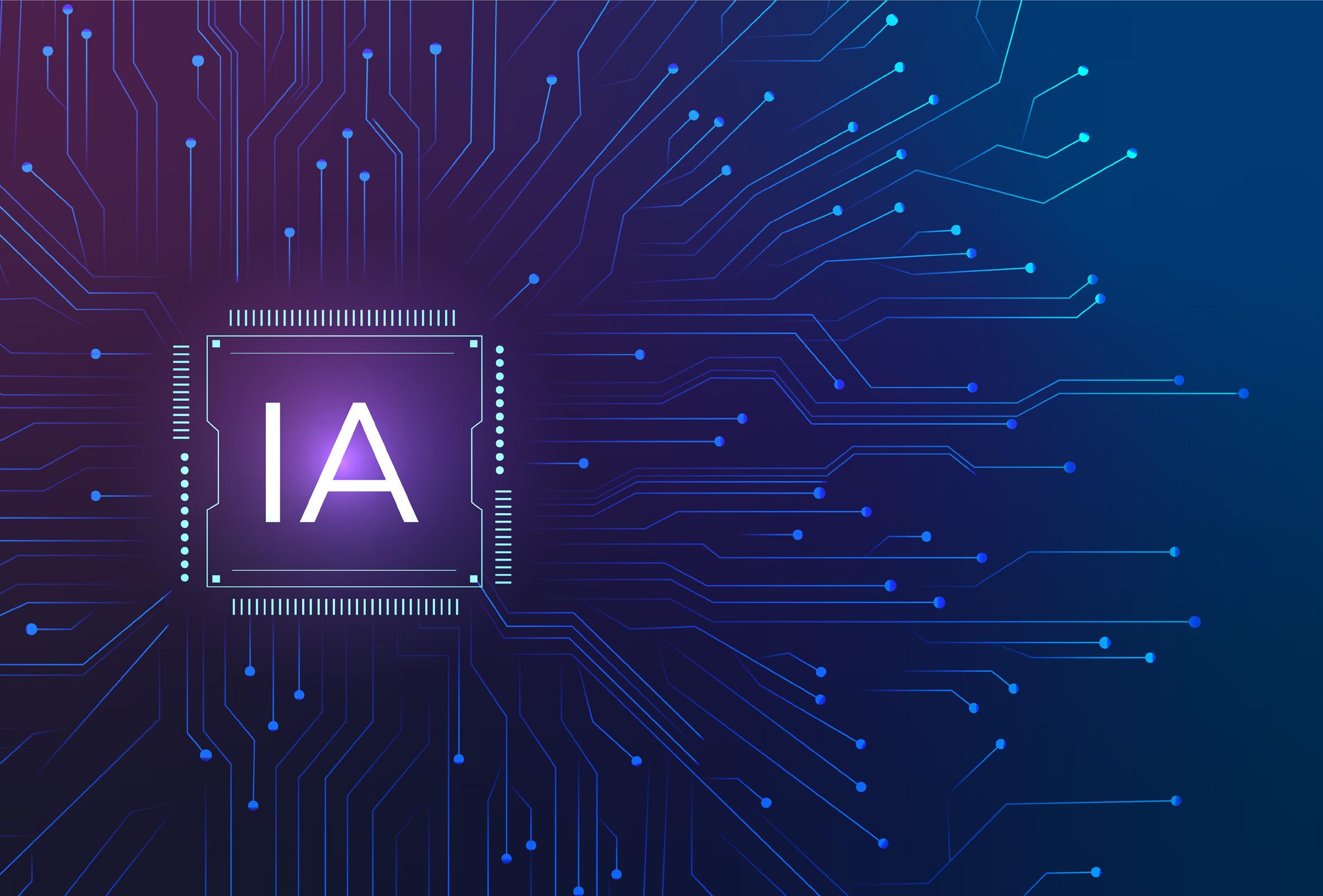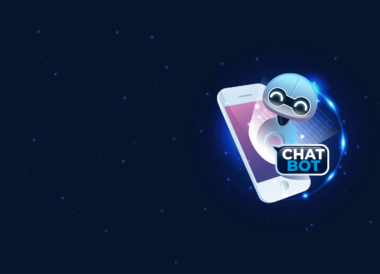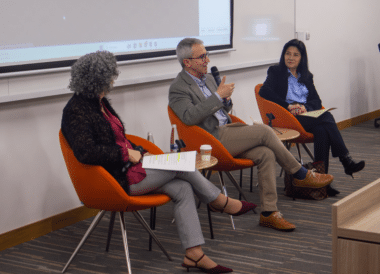Cómo crear o copiar un aula virtual de apoyo (Moodle)
Desde el 2014, la Dirección de Innovación Educativa Digital ha impulsado la creación y el uso de las Aulas Virtuales en la comunidad educativa de la Universidad Externado de Colombia. Son 10 años capacitando, asesorando, prestando soporte técnico y diseñando experiencias para que docentes y estudiantes aprovechen esta plataforma tecnológica que complementa y enriquece las clases presenciales.
Las aulas virtuales de apoyo se constituyen en ambientes virtuales de aprendizaje que se emplean como apoyo o complemento a un programa presencial, de cualquier nivel de formación. Son diseñadas y configuradas por los docentes bajo el acompañamiento del equipo de la Dirección.
¿Cómo puede un docente crear o copiar su aula virtual de apoyo?
- Diligencie el nuevo formulario de solicitud de apertura (creación o copia de aula). Clic para ingresar. Para ayuda de cómo diligenciar el formulario, consulte el videotutorial: clic para consultar.
- De 3 a 5 días hábiles después, recibirá la notificación de que el espacio ha sido creado.
- Elija, de su plan de trabajo de la asignatura, qué elementos, temas, unidades o actividades va a involucrar en el aula virtual de apoyo.
- Empiece la adecuación del aula, disponiendo allí los materiales definidos en el punto anterior (recursos o actividades).
¿Cómo diseñar su aula virtual?
Una vez reciba el mensaje de confirmación de la creación de su aula, ya podrá empezar a adecuarla. Para ello, tenga en cuenta lo siguiente:
- Ingrese a https://campusvirtual.uexternado.edu.co/
- Si tiene acceso al correo institucional puede ingresar haciendo clic sobre el botón Autenticación con correo UEXT. En caso de no tener acceso al correo institucional, digite su usuario (cédula) y su contraseña (se la enviarán en el correo de confirmación de apertura del aula), en la opción Nombre_de_usuario.
- Busque en Mis cursos el nombre de su aula e ingrese a ella.
- Configure el formato de su aula en la opción Configuración, recomendamos usar Rejilla.
- Seleccione la opción Modo de edición y empiece a incluir elementos a su aula.
- Incluya un banner que represente su espacio. Más información aquí.
- En la sección General disponga un mensaje de bienvenida y el PDF de su programa.
- Defina cómo dividirá su aula: en secciones, unidades, temas, etc.
- Dentro de cada sección incluya los recursos y actividades que considere pertinentes.
¿Cómo solicitar el acceso de los estudiantes al aula virtual?
- Una vez su espacio esté listo para que ingresen los estudiantes, diligencie la plantilla de matrícula de estudiantes. Aquí la podrá descargar.
- Envíe el archivo con el listado de los estudiantes al buzón de correo: mes@uexternado.edu.co
- De 3 a 5 días hábiles después, se les notificará a sus estudiantes que ya pueden ingresar al aula, este correo se le copiará a usted como docente.
¿No conoce ni tiene dominio sobre la plataforma Moodle?
Para contar con el conocimiento básico sobre Moodle, le recomendamos tomar el microtaller virtual: Aulas Virtuales (Moodle) – Nivel básico.
Para la adecuación de su aula virtual, también puede solicitar asesoría técnica, pedagógica y gráfica enviando la solicitud al correo: comunidad.virtual@uexternado.edu.co
Consulte más manuales sobre las aulas virtuales de apoyo. Más información.
Para profundizar más en el tema de las aulas virtuales de apoyo (actualizaciones, ventajas, estrategias, etc.), consulte estos contenidos:
¿Cómo se usan las Aulas Virtuales?
Cinco herramientas para profesores en las Aulas Virtuales
Columna de opinión: ¿Cómo es la educación virtual en el Externado?